Bài viết được tư vấn chuyên môn bởi ông Võ Văn Hiếu – Giám đốc kỹ thuật của Trung tâm sửa chữa điện lạnh – điện tử Limosa.
Điện thoại Iphone là vật dụng thông dụng hiện nay và vô cùng hữu ích trong cuộc sống hàng ngày của chúng ta. Ngoài ra, những hư hỏng và sự cố mà thiết bị gặp phải rất khó loại bỏ hoàn toàn nếu không biết cách sửa lỗi tên danh bạ bị đảo ngược trên điện thoại iPhone. Liên hệ Trung tâm sửa chữa điện lạnh – điện tử Limosa để được tư vấn cụ thể.

MỤC LỤC
1.Nguyên nhân tên danh bạ bị đảo ngược trên điện thoại
- Nguyên nhân chính dẫn đến danh bạ bị đảo ngược là do bạn vô tình thiết lập cách hiển thị danh bạ theo cấu trúc họ – tên thành họ – tên hoặc viết sai tên.
- Ngoài ra, điện thoại bị lỗi phần mềm do cập nhật hoặc bạn sử dụng đã lâu thậm chí chạm vào cũng gây ra lỗi. Thế nên cần phải có cách sửa lỗi tên danh bạ bị đảo ngược trên điện thoại iPhone

2.Cách sửa lỗi tên danh bạ bị đảo ngược trên điện thoại iPhone
2.1 Nhập chính xác thông tin khi đăng ký liên hệ
Khi lưu trữ thông tin liên hệ trên iPhone của bạn, có rất nhiều thứ cần phải điền. Nếu không cẩn thận, điều này sẽ ảnh hưởng đến việc lưu trữ thông tin và quá trình sử dụng thông tin của bạn. Nên ta cần phải biết cách sửa lỗi tên danh bạ bị đảo ngược trên điện thoại iPhone
Bước 1 Vào Danh bạ > Nhấp vào biểu tượng dấu cộng để thêm một số liên lạc.
Bước 2: Nhập thông tin > Chọn Xong để lưu danh bạ
Nhập thông tin theo thứ tự hiển thị mà danh bạ của bạn đã thiết lập: họ và tên, tên, công ty, …
2.2 Đặt lại chế độ xem liên hệ
Bước 1: Vào Cài đặt (Settings) > Chọn danh bạ (Contact).
Bước 2: Chọn Thứ tự hiển thị > Chọn Tên.
Nếu bạn chọn Tên, tất cả danh bạ trong thiết bị sẽ được sắp xếp theo thứ tự mong muốn.
2.3 Đưa thiết bị đến trung tâm chuyên môn để được hỗ trợ về về mặt kỹ thuật
Đây không phải là lỗi nghiêm trọng, tuy nhiên nếu bạn đã thử mọi cách mà không khắc phục được tình trạng thì bạn nên mang điện thoại đến trung tâm bảo hành uy tín có nhân viên tại chỗ để khắc phục và nhờ bạn sửa chữa. Tuy nhiên, trước khi thực hiện, bạn cần chuyển danh bạ từ iPhone sang thẻ SIM để đảm bảo không bị mất liên lạc.
3.Một số câu hỏi liên quan thường gặp
3.1 Cách để mở rộng tên khi bị giới hạn ký tự
Để mở rộng tên có số lượng ký tự hạn chế, bạn có thể thử hai phương pháp sau:
- Lưu tên liên hệ không dấu.
- Lưu trữ trên thiết bị thay cho thẻ SIM trong quá trình đăng ký.
3.2 Cách sửa tên và số điện thoại trong danh bạ
- Vào Danh bạ, chọn liên hệ muốn sửa, chọn Sửa ở góc trên cùng bên phải màn hình > Sửa thông tin cần sửa > Bấm Xong để lưu lại.
Cách chỉnh sửa danh bạ iPhone: Nếu bạn muốn thay đổi tên của một số liên lạc trên thiết bị của mình, hãy chuyển đến Điện thoại. Sau đó vào tab Danh bạ và chọn số điện thoại muốn đổi tên.
Ở góc bên phải của liên hệ, bạn sẽ thấy Chỉnh sửa. Nhấp vào đây và tiến hành chỉnh sửa tên của bạn và các thông tin khác nếu bạn muốn.Sau đó nhấn Finish để kết thúc. Thông tin thay đổi được lưu ngay lập tức.
3.3 Cách sửa lỗi không tìm thấy liên hệ của iphone:
Đây cũng là một trường hợp tương đối phổ biến. Điều này thường liên quan đến iOS nên bạn có thể cập nhật phần mềm để khắc phục sự cố. Nếu bạn muốn khắc phục nhanh thì vào Danh bạ (Contact) => Nhóm (Groups).Sau đó bấm vào Hiển thị tất cả danh bạ (Show All Contacts). Cuối cùng, bấm Xong.
3.4 Thay đổi thứ tự sắp xếp danh bạ của bạn bằng ứng dụng Cài đặt
Việc thay đổi cách sắp xếp danh bạ chỉ yêu cầu bạn thực hiện một vài cú nhấp chuột.
- Trước tiên, hãy truy cập ứng dụng Cài đặt từ màn hình chính của thiết bị hoặc thư viện ứng dụng.
- Tiếp theo, tìm tùy chọn “Danh bạ” trong danh sách và nhấn vào tùy chọn đó để tiếp tục.
- Sau đó nhấn “Sắp xếp” để tiếp tục.
- Sau đó chọn thứ tự bạn muốn sắp xếp danh bạ.Đầu tiên, Cuối cùng sẽ làm hoàn toàn ngược lại với cách cuối cùng, đầu tiên mà chúng tôi đã giải thích ở trên. Với sự sắp xếp này, các liên hệ được sắp xếp theo thứ tự bảng chữ cái theo tên, vì vậy chúng được coi là bảng chữ cái đầu tiên của chúng.
- Lưu ý rằng điều này chỉ thay đổi cách sắp xếp, không thay đổi thứ tự hiển thị. Nếu bạn muốn thay đổi thứ tự hiển thị, hãy chuyển sang phần tiếp theo
3.5 Cách thay đổi thứ tự hiển thị danh bạ
Thay đổi thứ tự sắp xếp không thay đổi thứ tự hiển thị trong sổ địa chỉ. Thứ tự hiển thị xác định cách hiển thị danh bạ của bạn. Tuy nhiên, việc thay đổi nó cũng đơn giản như thay đổi thứ tự sắp xếp của các liên hệ của bạn. Nó chỉ thay đổi cách sắp xếp chứ không thay đổi thứ tự hiển thị. Nếu bạn muốn thay đổi thứ tự hiển thị, hãy chuyển sang phần tiếp theo.Tên bằng các ngôn ngữ như tiếng Trung, tiếng Nhật và tiếng Hàn theo thứ tự cố định không bị ảnh hưởng.
- Trong ứng dụng Cài đặt, chạm vào ô Danh bạ trong danh sách để tiếp tục.
- Tiếp theo, chọn tab Draw Order từ danh sách.
- Sau đó nhấn vào tùy chọn thứ tự hiển thị ưa thích của bạn.
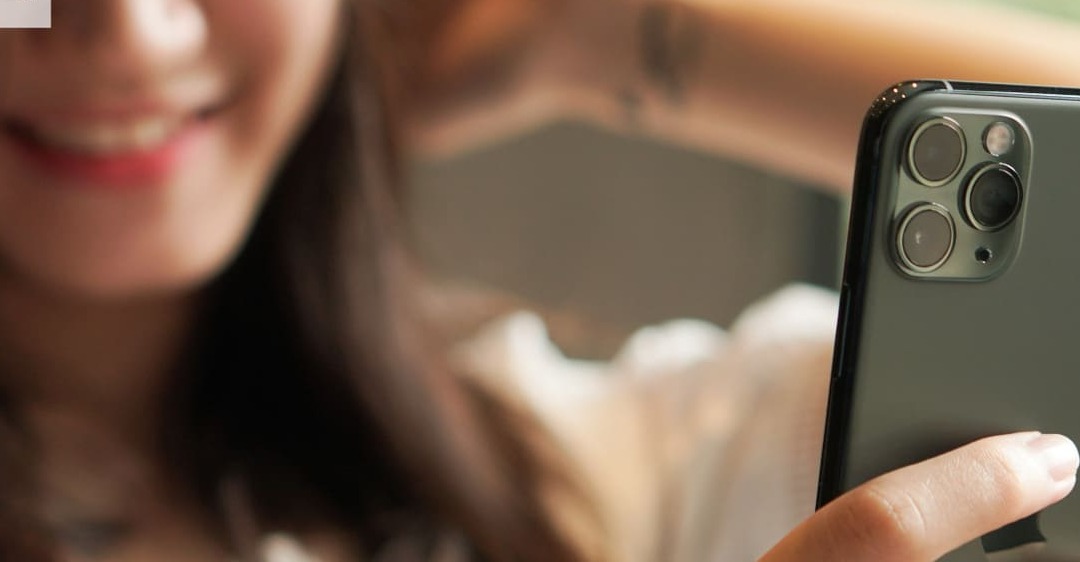
Nếu trong quá trình áp dụng cách sửa lỗi tên danh bạ bị đảo ngược trên điện thoại iPhone gặp vấn đề gì, đừng ngần ngại hãy liên hệ với chúng tôi, Dịch vụ của Trung tâm sửa chữa điện lạnh – điện tử Limosa theo HOTLINE 1900 2276 để được tư vấn cụ thể.

 Thời Gian Làm Việc: Thứ 2 - Chủ nhật : 8h - 20h
Thời Gian Làm Việc: Thứ 2 - Chủ nhật : 8h - 20h Hotline: 1900 2276
Hotline: 1900 2276
